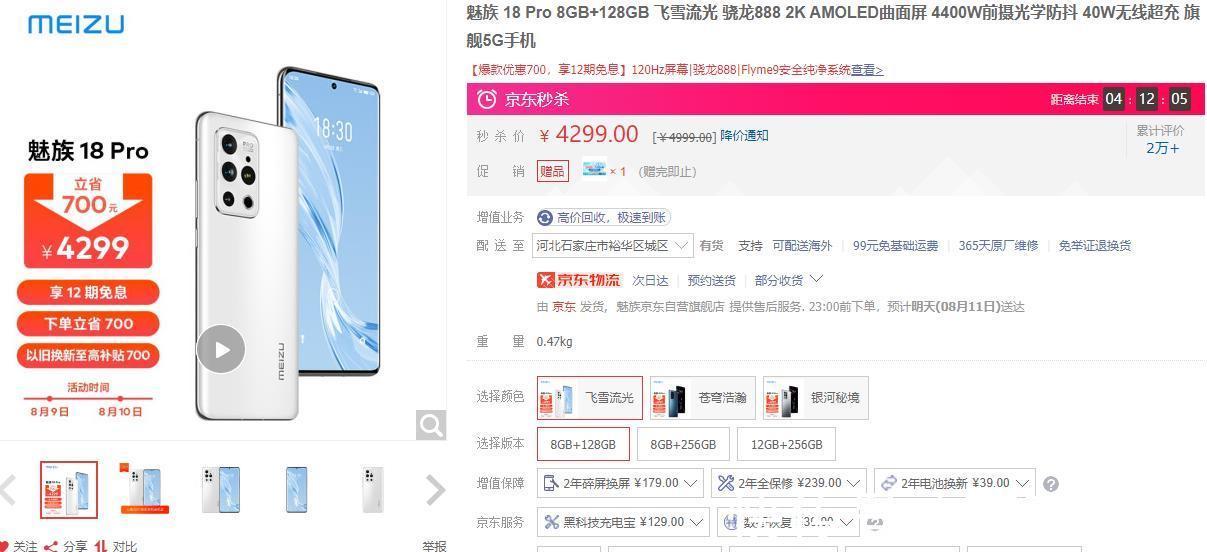还不会使用字体管家的小伙伴们,赶紧跟小编一下了解一下本篇文字的使用操作吧!
字体管家的详细使用操作

文章插图
查找字体
打开字体管家,点击如图所示搜索框即可搜索 。这里假设搜索行书,可看到下方出现了各种书法家的行书字体 。

文章插图
下载字体
如图,搜索完字体后,点击字体右边的“一键安装”,然后点击最上方的“字体下载”,在“已下载”中找到刚才所下载的字体,点击安装 。

文章插图
删除字体
点击最上方“字体管理”,点击“我的字体”,因为系统字体无法删除 。点击右边的“卸载”即可将下载的字体删除 。

文章插图
但删除的字体并不会彻底删除,若想要彻底删除字体,或想要找回字体,可以点击同行的“回收站”或“恢复” 。

文章插图
给电脑换字
点击最上方“电脑换字”,然后点击下一页面“电脑换字” 。选择好相应字体,点击“应用”即可 。

文章插图
同样也可给QQ等一些软件更改字体 。

文章插图
【字体管家的详细使用操作流程 字体管家的详细使用操作】各位小伙伴们,看完上面的精彩内容,都清楚字体管家的详细使用操作过程了吧!
推荐阅读
- 北京西站开车送人二楼 北京西站接人如何停车
- 菱角的腌制方法
- 爱奇艺视频设置播放速度的操作方法是 爱奇艺视频设置播放速度的操作方法
- 粗的拼音怎么写 粗的意思
- 足浴哪里好 足疗按摩一般价钱是多少
- 有道云笔记怎么设置提醒时间 有道云笔记设置自动锁定时间的操作方法
- 幸福在哪里作文 读书作文开头排比句
- 北车在哪里 北车和南车哪些城市
- 有道云笔记怎么建群 有道云笔记新建团队群的操作步骤